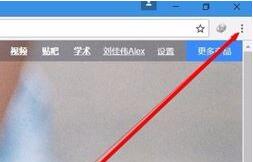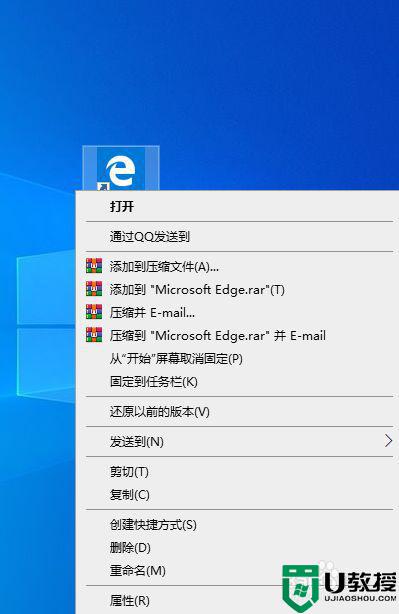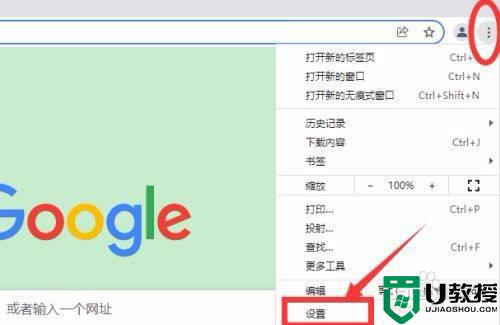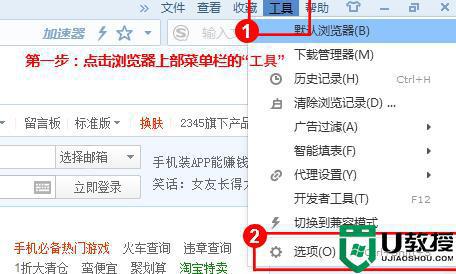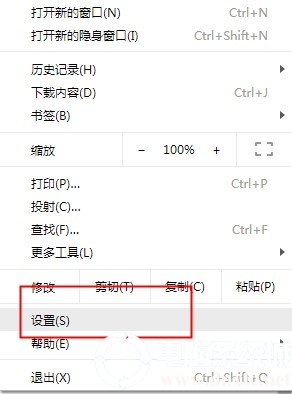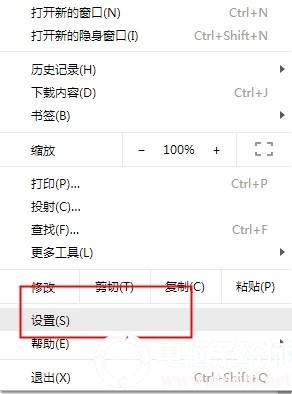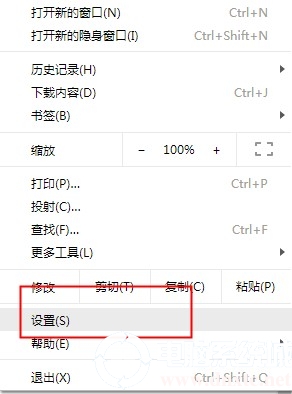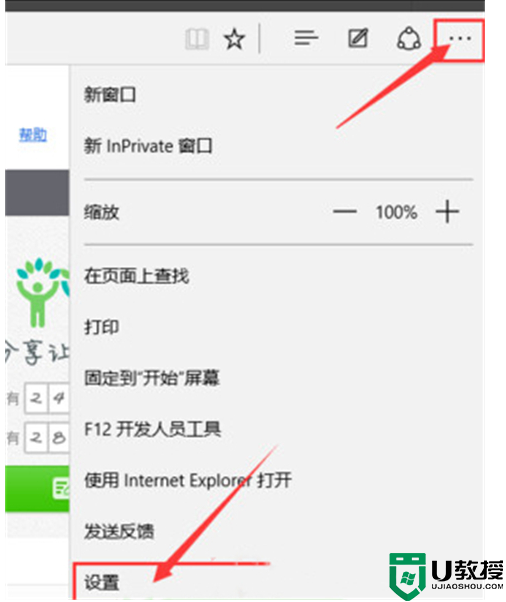怎么改浏览器主页 浏览器如何设置首页
时间:2021-10-26作者:zhong
最近有用户说想把浏览器的主页改下,就是觉得浏览器原本的主页上面的广告太多了看着眼都花了,就想设置一个没有广告干净一点的主页,那么浏览器如何设置首页呢,方法很简单,下面小编给大家分享改浏览器主页的方法。
解决方法:
1、打开浏览器,它打开的是安装是默认设置的主页。
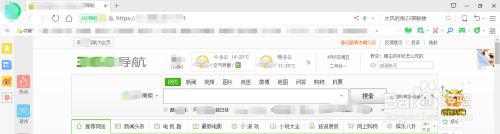
2、点击左上角的 三横 图标,在出现的菜单中点击 设置 选项。
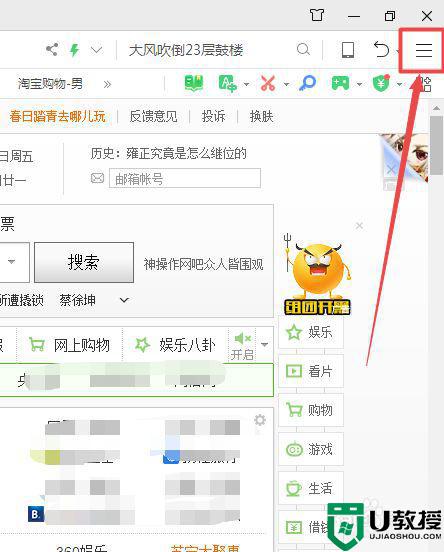
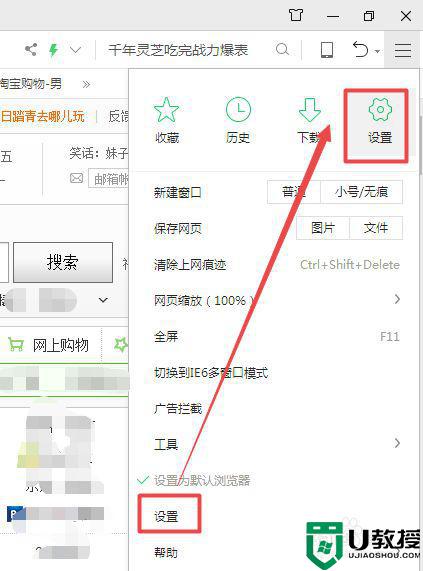
3、然后在打开的页面中可以看到右侧有个 启动时打开 的选项。
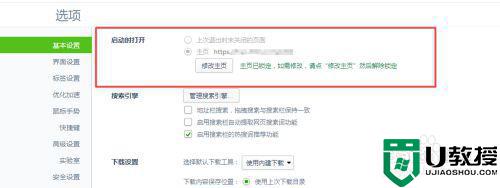
4、点击这个选项下面的 修改主页 按钮。
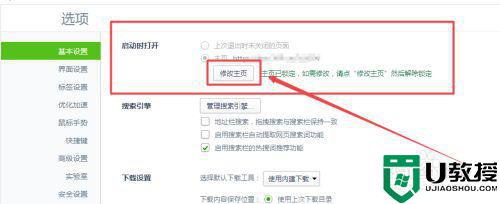
5、然后在打开的页面中点击 更换主页 选项,需要将其他的浏览器主页解锁之后才可以更换,然后根据需要输入要打开主页的网址,点击确定,这样以后打开浏览器是,就会打开现在输入的这个网址的主页了。
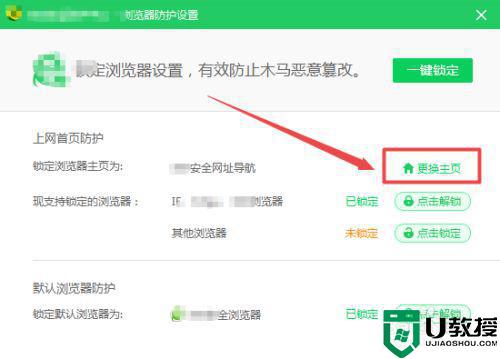
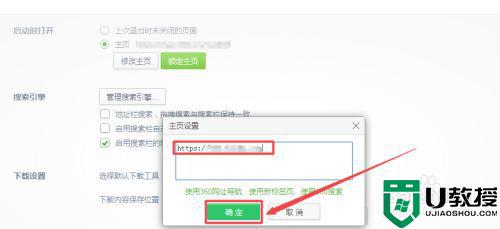
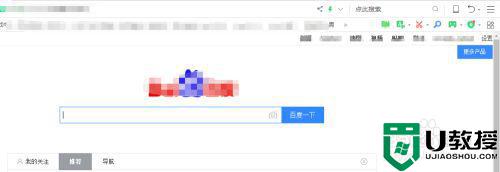
以上就是改浏览器主页的方法,想设置一个新的浏览器主页,可以按上面的方法来进行设置。